苹果手机如何视频旋转屏幕 苹果iphone拍的视频如何旋转
日期: 来源:冰糖安卓网
苹果手机的视频旋转功能是一项非常实用的功能,它可以帮助我们解决在拍摄视频时屏幕方向不正确的问题,当我们拍摄完一个视频后,有时候会发现视频的方向与我们期望的不符,这时候我们就可以利用苹果手机的视频旋转功能来进行调整。通过简单的操作,我们可以将横屏拍摄的视频转为竖屏,或者将竖屏拍摄的视频转为横屏,以满足不同场景下的需求。这项功能的操作非常简单,只需几步即可完成,方便快捷。无论是想要将自己的视频分享到社交媒体上,还是想要在家庭聚会中回顾美好时刻,苹果手机的视频旋转功能都能帮助我们轻松实现。
苹果iphone拍的视频如何旋转
步骤如下:
1.首先打开手机桌面,然后点击“相机”图标
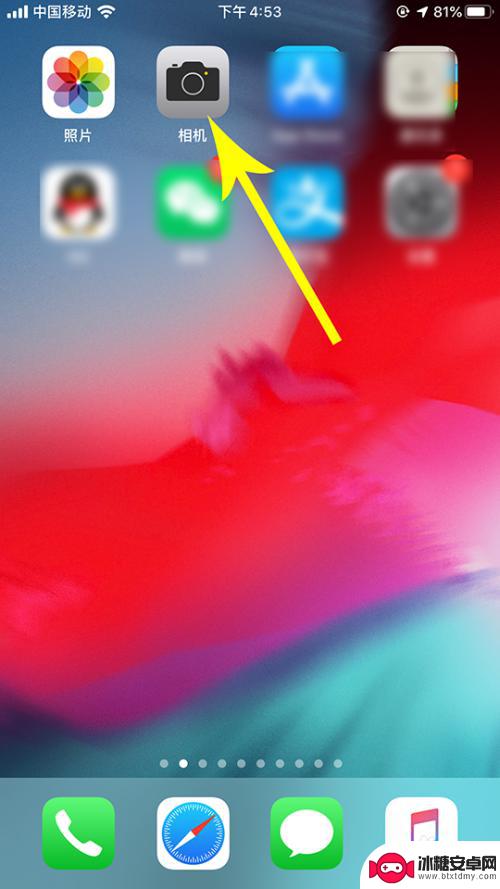
2.打开相机后点击“录制”按钮拍摄一段视频,拍摄完毕后再次点击“录制”按钮停止拍摄
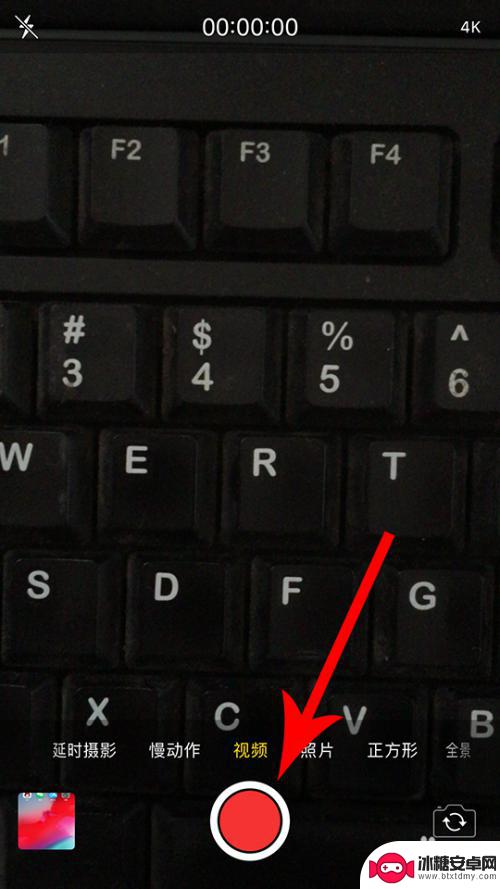
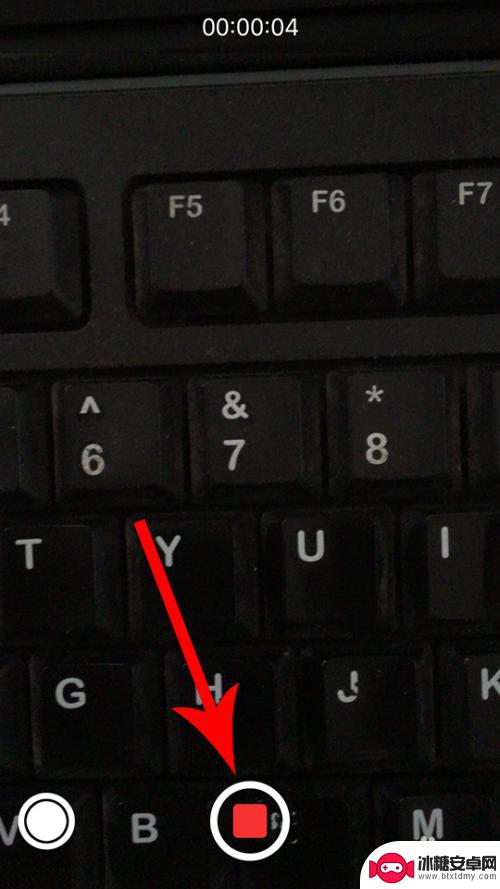
3.通过苹果手机完成视频拍摄后,点击界面左下角的视频“缩略图”
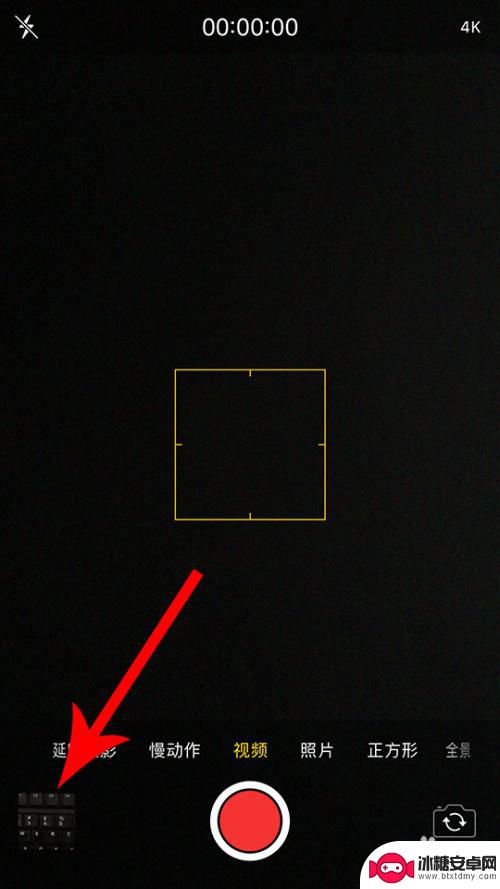
4.打开手机相册,然后点击界面底部的“编辑”按钮
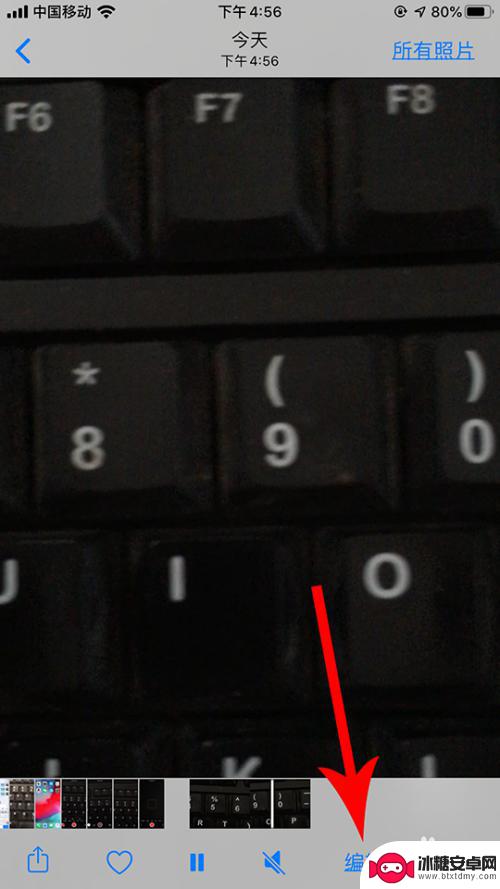
5.打开视频编辑界面,然后点击界面底部的“旋转”按钮
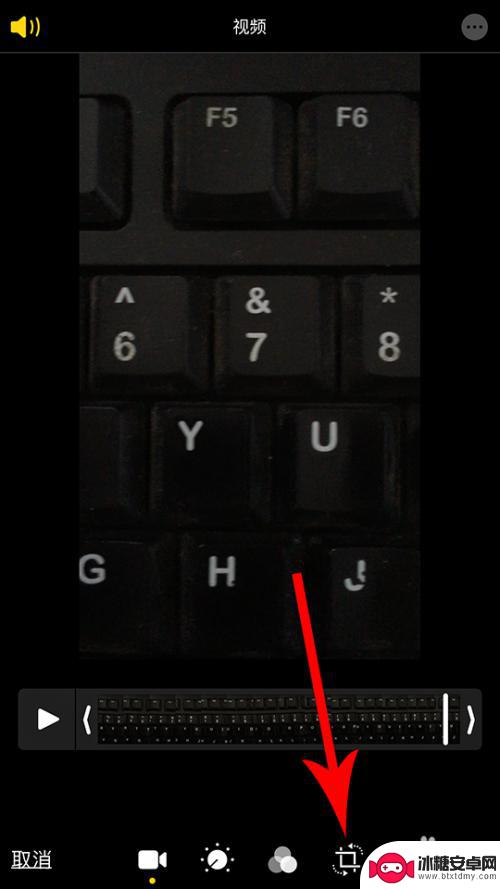
6.打开视频旋转界面,然后点击界面左上角的“90°旋转”图标
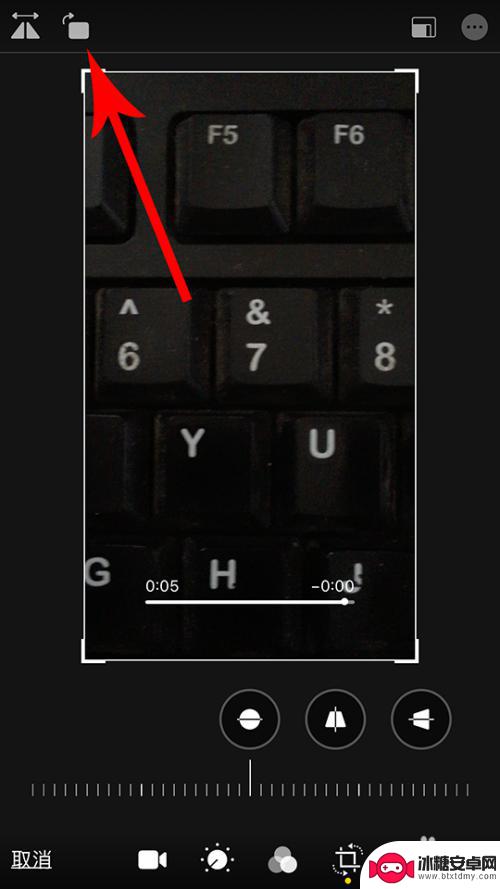
7.点击后,视频会顺时针旋转90°。接着再次点击“90°旋转”图标。
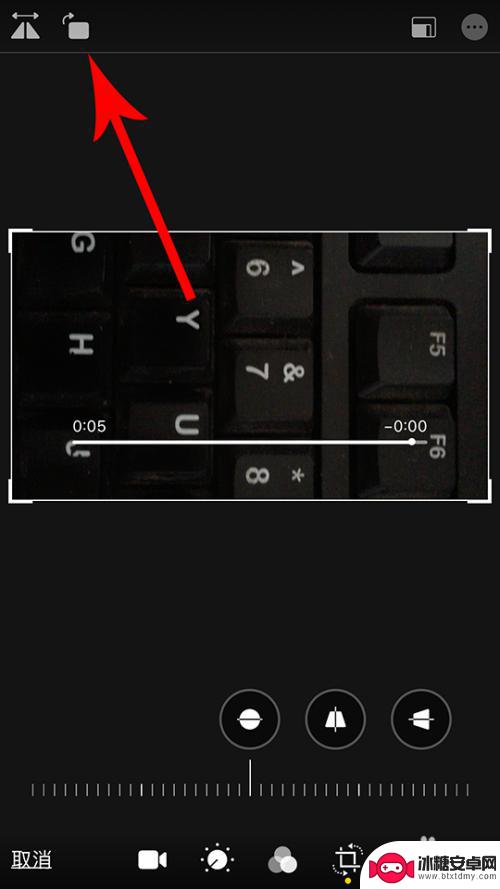
8.点击后,视频会再次顺时针旋转90°,视频累计旋转180°。最后再次点击“90°旋转”图标。
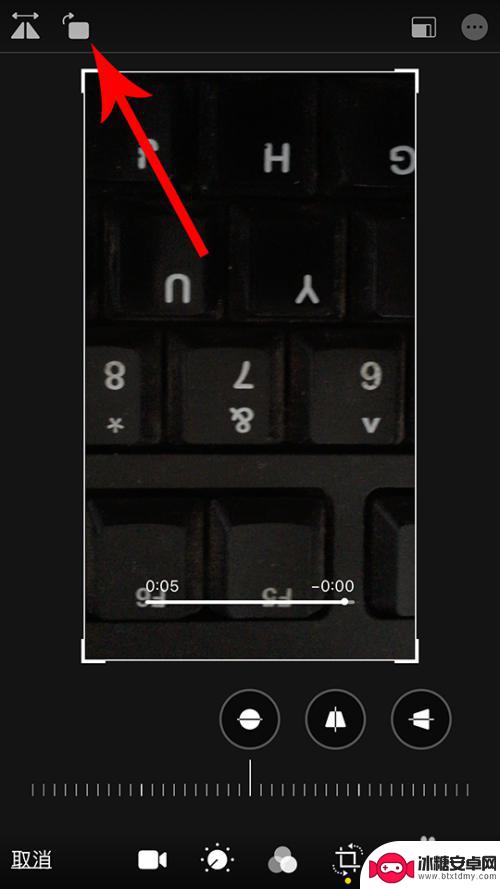
9.点击后,视频会再次顺时针旋转90°,视频累计旋转270°。视频旋转完毕后,点击界面右下角的“完成”保存设置即可。
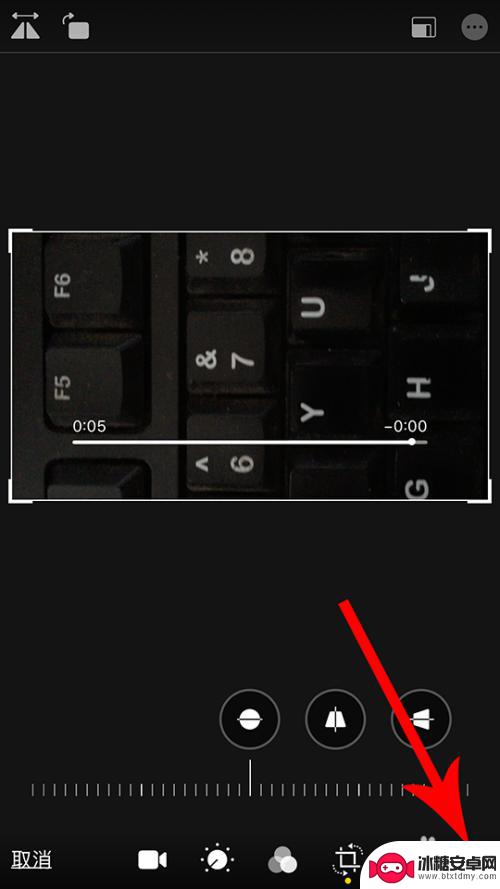
以上是关于如何在苹果手机上旋转屏幕的全部内容,如果您遇到类似情况,可以按照小编的方法来解决。












